win10系统电脑使用过程中有不少朋友表示遇到过win10系统安装和使用Visual studio的状况,当出现win10系统安装和使用Visual studio的状况时,你不懂怎样解决win10系统安装和使用Visual studio问题的话,那也没有关系,我们按照1、打开下载的Visual studio文件,如果一切正常,你会得到一个大小大约为3MB的应用程序: 2、双击它,稍等片刻,来到这个界面:这样的方式进行电脑操作,就可以将win10系统安装和使用Visual studio的状况处理解决。这一次教程中,小编会把具体的详细的步骤告诉大家:
推荐:
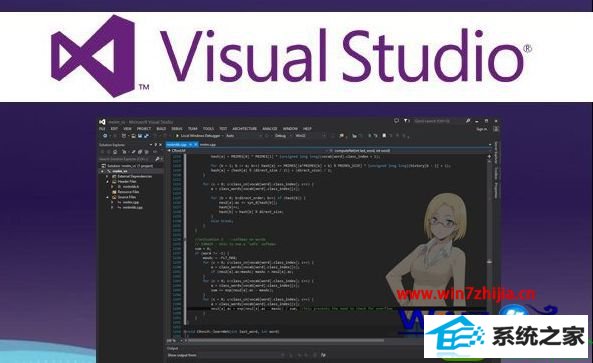
Visual studio安装方法:
1、打开下载的Visual studio文件,如果一切正常,你会得到一个大小大约为3MB的应用程序:

2、双击它,稍等片刻,来到这个界面:
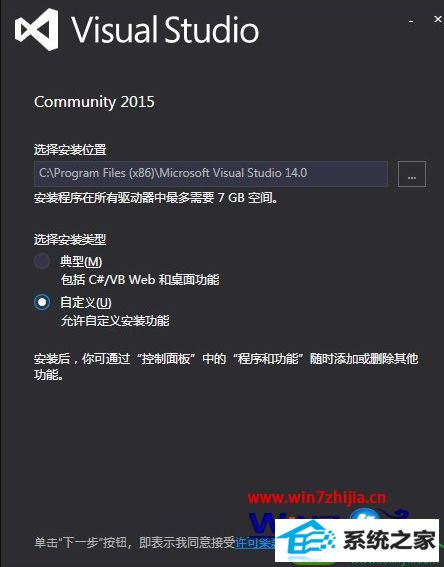
3、不用修改安装目录,选择“自定义”,点击“下一步”;
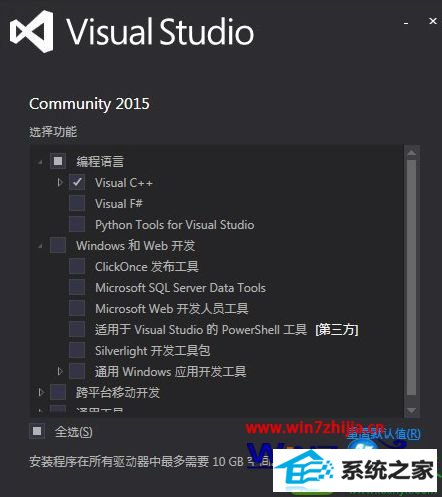
4、只选择“编程语言”下的“Visual C++”,点击下一步;
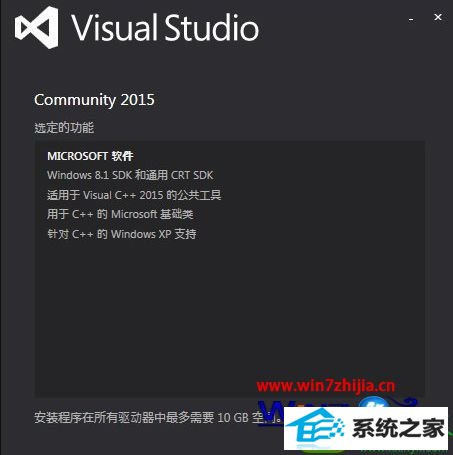
5、核对一下,点击“安装”;
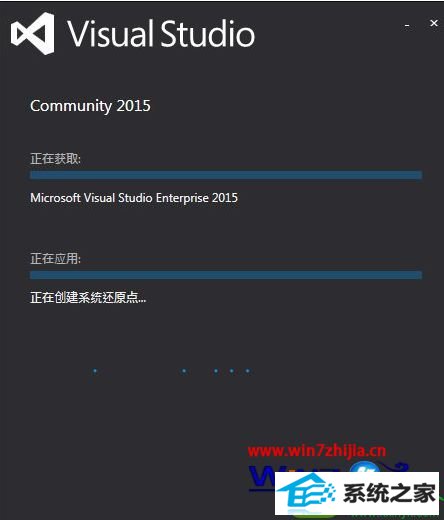
6、就可以点击“最小化”玩别的了,安装过程大约要一个小时,期间需要保持网络畅通。
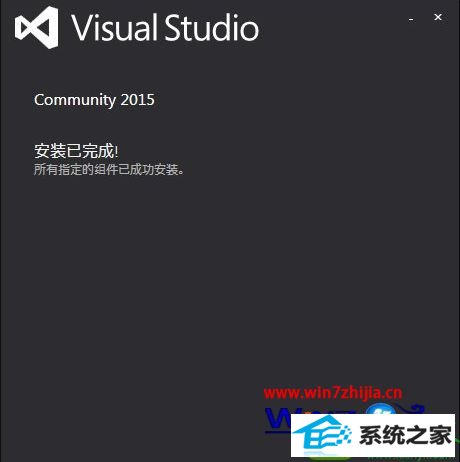
7、完成了!看到那个巨大的“启动”了吗?点击即可!
Visual studio使用方法:
1、调试模式
我们调试程序的时候,要在debug模式下面进行,不可以在release(发布)模式下进行调试。
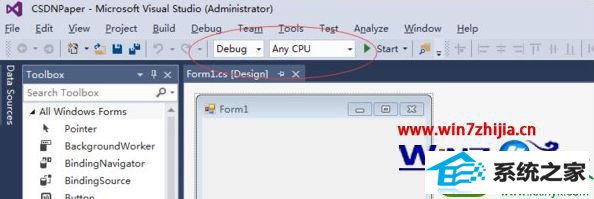
2、启动调试
在debug模式下,我们选择“debug菜单–开始调试”,或者直接点击“F5”按钮启动调试。这一步我们要注意的就是设置断点,需要调试的地方设置好断点,再启动调试。
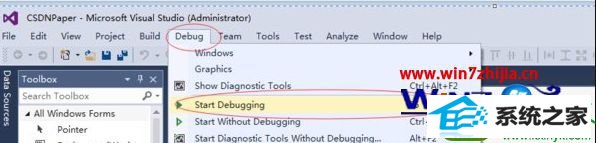
3、附加进程
这也是一直调试方式,我现在一直用的调试程序方式。启动程序的时候,我们就使用菜单“调试(debug)–附加进程(Attach the process)”
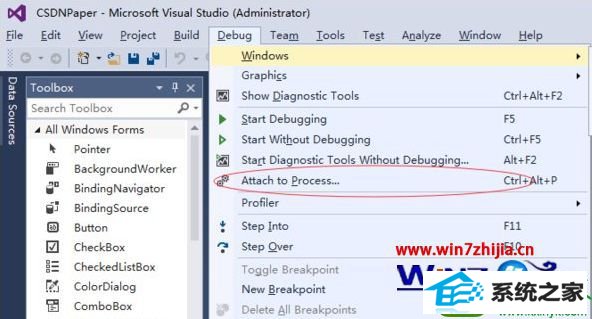
然后,弹出附加进程的地方,如下所所示:
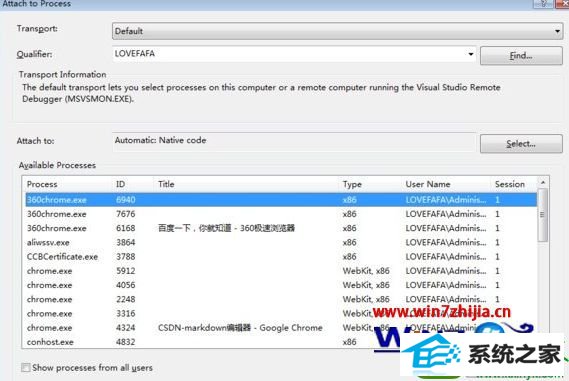
完整操作如下,选择“调试”,“附加到进程”,在“附加到进程”对话框中,从“可用进程”列表中选择进程,然后选择“附加”。
4、单步调试F10,进入过程F11:
F10就是单步调试,设置好断点之后,就执行,程序在断点地方就会停止,然后按F10,程序就会一步一步执行。
F11就是进入过程,比如遇到函数的时候,按F11就会进入函数体,然后再按F10就单步执行。
关于win10系统安装和使用Visual studio的方法就给大家介绍到这边了,感兴趣的用户们可以参照上面的方法步骤来操作就可以了。
友情链接:
本站发布的资源仅为个人学习测试使用!不得用于任何商业用途!请支持购买微软正版软件!
如侵犯到您的版权,请通知我们!我们会第一时间处理! Copyright?2021 专注于win7系统版权所有 川ICP备128158888号-8